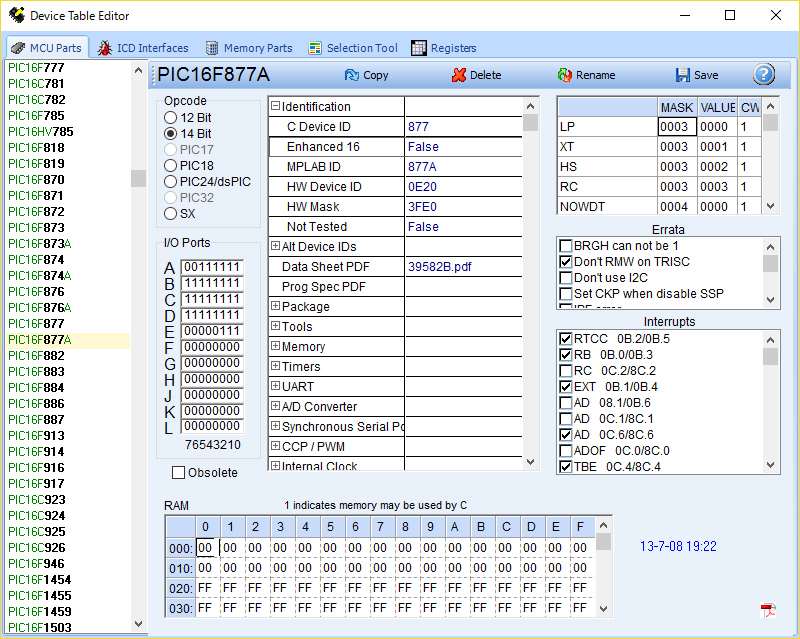IDE -> Menu -> View

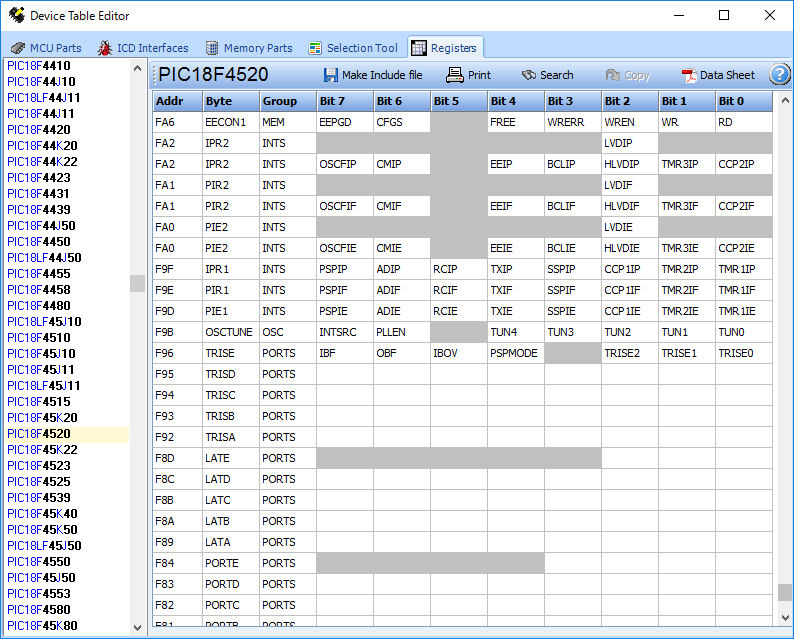
 をクリックしますと以下の画面が現れて "Generate"をクリックしますと下記の様なインクルード・ファイルが作成されます。
をクリックしますと以下の画面が現れて "Generate"をクリックしますと下記の様なインクルード・ファイルが作成されます。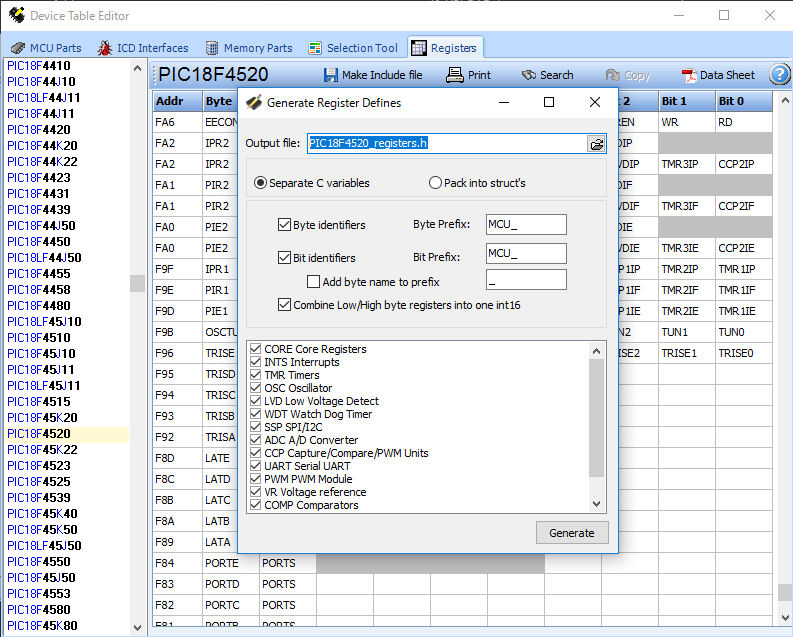
| Device Table Editorのレジスター機能を使うとプログラムの際にピン番号、ビット等のハードウエア制御が非常に便利に出来ます。 PIC16F877Aの例: [セパレート C変数]でGenerate させたインクルード・ファイル [構造体にパック]でGenerate させたインクルード・ファイル PIC18F4550の例: [セパレート C変数]でGenerate させたインクルード・ファイル [構造体にパック]でGenerate させたインクルード・ファイル 24FJ128GA006の例: [セパレート C変数]でGenerate させたインクルード・ファイル [構造体にパック]でGenerate させたインクルード・ファイル をご参考にご覧下さい。 |
また、MCU Partsをクリックしますと

以下の画面が現れて下記の様なj情報を見ることが出来ます。